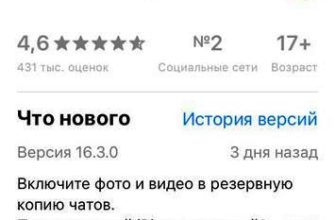- Как сохранить фото из вайбера в галерею или карту памяти
- Где Viber сохраняет мультимедиа
- Сохранение видео в вайбер на телефон или компьютер
- Что делать, если на телефоне заканчивается память или вы собрались покупать новый телефон
- Как сохранить историю переписки viber на компьютер или карту телефона
- Сохранение группы viber при переустановке
- Как сохранить контакт вайбер на пк или карту памяти
Как сохранить фото из вайбера в галерею или карту памяти
В настройках мессенджера есть возможность автосохранения полученных изображений. После выбора ее фотографии будут автоматически сохранены в галерее. Вы можете видеть фотографии, фотографии, как только вы входите в представление.

В версии мессенджера для ПК есть опция «сохранить как».
Вы можете использовать его следующим образом:
- открыть полученное изображение;
- щелкните правой кнопкой мыши;
- выберите «сохранить как»;
- сохранить файл на карту памяти или другой носитель.
Где Viber сохраняет мультимедиа
Как и любое приложение, Viber хранит фото и видео в галерее. Чтобы его открыть, ищем иконку с надписью «Галерея». В зависимости от вашего телефона надпись может меняться на «Галерея», «Фото и видео», «Фото» и тому подобное. Но, скорее всего, это будет просто «Галерея». Щелкаем по ней.

Откроется главное меню этой программы. В зависимости от телефона он может быть разделен на 2 или более вкладок. Но в любой галерее есть вкладка «Альбом» или аналогичная. Давайте углубимся в это.

Вот отсортированные носители. Нас интересует вкладка «Другие альбомы», или «Альбомы приложений», или подобная надпись.

В этой вкладке нужно найти альбом, который либо будет называться «Viber», либо «Viber Images», либо под ним будет написана одна из этих фраз. Заходим в этот альбом и сразу входим в Вайбер мультимедиа.

И уже здесь сохраняются все изображения, ранее скачанные с Viber в автоматическом режиме. Как видите, путь может быть очень сложным, но немного потренировавшись, вы сможете переходить к нужным вкладкам за пару секунд. Главное не бояться использовать все функции приложения.
Сохранение видео в вайбер на телефон или компьютер
Для видео существует возможность автоматического сохранения. Вы можете настроить функцию, зайдя в настройки в «данные мультимедиа».
Для просмотра сохраненных файлов:
- на вашем телефоне, перейдите в галерею. Здесь создается папка «viber video»;
- на компьютере вы можете найти видео в папке «загрузки видео».
На ПК у пользователя есть возможность самостоятельно задать адрес хранения файла.
Что делать, если на телефоне заканчивается память или вы собрались покупать новый телефон
Если вы уже заменили телефон, на котором установлен Вайбер, то могли заметить, что при входе в аккаунт не переносится сам носитель. Это логично, ведь Вайбер сам хранит изображения либо на телефоне, либо нигде. «Что мне делать?» — спрашивает пользователь, незнакомый с облачным хранилищем данных.
Практически во всех приложениях уже давно есть функция резервного копирования. Использование позволяет перенести все данные на один из облачных дисков (Google Диск, Яндекс Диск и т.д.). В частности, это приложение хранит все ваши данные на Google Диске, который считается одним из самых безопасных облачных хранилищ.
Чтобы включить эту функцию, необходимо перейти на вкладку «Учетная запись». Выше было написано, что нужно запомнить, где находится такая вкладка. Поэтому часть шагов пропускаем, и сразу переходим в главное меню в этой вкладке.
Здесь нас интересует пункт «Резервное копирование».

Заходим в него, и скорее всего видим надпись: «Нет связи с Google Диском». В этом случае данные, конечно же, не могут быть отправлены.
Вот почему мы связываем нашу учетную запись Google с Viber. Сразу стоит сказать, что у Google Диска есть ограничение. Бесплатная версия позволяет хранить только несколько гигабайт. Поэтому, если у вас больше 10 гигабайт мультимедиа, вы не сможете хранить все данные таким образом, без дополнительной оплаты. Но ниже будет способ перенести абсолютно все на компьютер, так что не переживайте. А пока давайте закончим так.
После подключения учетной записи Google появится несколько новых пунктов. Нас интересует только «Сохранить изображение». Нажмите на нее и проверьте, стоит ли галочка.

Теперь все изображения автоматически загружаются на Google Диск. Найти их можно на диске, подключенном к учетной записи, указанной в поле «Резервная учетная запись».
Если вы не хотите ждать, пока Viber сделает все автоматически, вы можете нажать кнопку «Создать сейчас.
А при переносе на новый телефон нужно зайти в это же меню на новом гаджете, войти в свой аккаунт Google и нажать кнопку Восстановить.
Большим преимуществом использования этой функции является возможность доступа к фотографиям на любом устройстве без входа в само приложение Viber.
Читайте также: Голосовые сообщения в Viber: как переслать, отправить, сохранить, прослушать
Как сохранить историю переписки viber на компьютер или карту телефона
Viber позволяет оставлять не только медиафайлы, но и обычную переписку. Один из способов — сделать скриншот своего телефона или компьютера. На смартфоне он автоматически сохранится в галерее. На ПК полученное изображение можно открыть любой программой графического редактирования, выбрать место, куда оно будет сохранено.

Однако есть более практичные способы:
- при использовании андроид телефона настроено резервное копирование в google play. После сохранения файл истории можно открыть на любом устройстве и при необходимости снова сохранить на карточку телефона, отправить на свой компьютер. На iPhone, iPad диалоги хранятся в iCloud. Опция резервного копирования недоступна на ПК;
- выбрать нужные сообщения на мобильном телефоне, выбрать функцию и способ «поделиться» — через гугл диск, электронную почту, блютуз. Сохраните полученные файлы, где это необходимо;
- на компьютере с Windows найдите папку appdata, в ней — roaming, viberpc и наконец папку в которой присутствует ваш номер телефона.Сохраните ее в удобном месте.
Перечисленные способы позволяют оставить в памяти только текстовые сообщения, медиафайлы будут утеряны.
Сохранение группы viber при переустановке
Иная ситуация с сохранением групп, пабликов после переустановки вайбера, установки обновлений, смены смартфона.
Ваш профиль в общих чатах, переписка будут сохраняться автоматически. Сразу после переустановки мессенджера вы сможете продолжать полноценно использовать возможности групповых диалогов.
Как сохранить контакт вайбер на пк или карту памяти
Все номера телефонов, логины из вашего списка контактов в вайбере автоматически сохраняются в памяти телефона.

Мессенджер позволяет добавлять новые:
- на мобильном устройстве зайти в беседы;
- нажмите на иконку человечка со знаком плюс;
- введите номер телефона пользователя вручную или отсканируйте QR-код.
С контактами на ПК сложнее. Здесь их спасти невозможно. Все данные необходимо предварительно ввести на телефоне. Только после этого они будут автоматически синхронизированы с ПК.